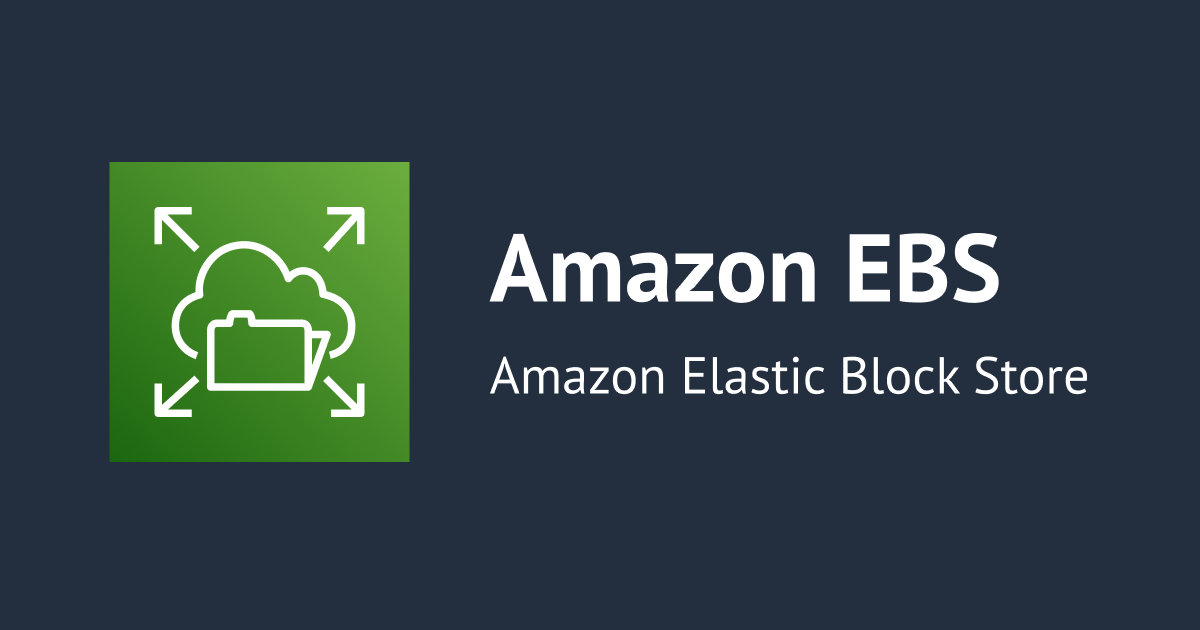
EC2인스턴스에 EBS볼륨을 추가는 방법에 대해 알아보자!
소개
안녕하세요! 클래스메소드 금상원 입니다. 이번 블로그에서는 ChatGPT를 사용하는 방법과 저의 경험에 대해 설명 하겠습니다.
EBS볼륨 만들기

EC2 콘솔 화면의 왼쪽 메뉴에서「볼륨」을 클릭한 후 볼륨 화면에서「볼륨 생성」버튼을 클릭 합니다.

위 화면의 설정을 원하시는 대로 설정합니다.
단!「가용 영역」은 연결할 EC2인스턴스와 같은 가용 영역으로 설정 하셔야 합니다.
위의 설정이 완료 되면 완료 합니다.
EC2에 EBS볼륨 추가하기

추가된 볼륨을 확인하고 선택한 후 우측 상단의「작업」버튼을 클릭하여「볼륨 연결」을 클릭 합니다.

연결할 EC2인스턴스를 선택하고 디바이스 이름을 설정한 후「볼륨 연결」을 클릭하여 완료 합니다.

인스턴스 화면에서「스토리지」탭을 확인하면 EC2인스턴스에 추가로 연결된 볼륨을 확인 할 수 있습니다.
EC2인스턴스 에서 마운트 하기
ssh -i 【秘密鍵のパス】 ec2-user@【インスタンスのパブリックIPアドレス】
위의 명령어를 입력하여 EC2인스턴스에 ssh 연결을 합니다.
lsblk
위의 명령어를 입력하여 장치를 목록에서 확인합니다.
추가한 볼륨에 마운트 포인트가 없는지 확인할 수 있습니다.
결과화면

df -h
위의 명령어도 사용하여 아직 마운트 포인트가 없는지 확인할 수 있습니다.
결과화면

sudo file -s /dev/xvdf
위의 명령어를 입력하여 볼륨에 기존 파일 시스템이 없는지 확인합니다.
(data가 표시되면 파일 시스템이 존재하지 않는 상태 입니다.)
결과화면

sudo mkfs -t xfs /dev/xvdf
위의 명령어를 입력하여 볼륨에 파일 시스템을 만듭니다.
결과화면

sudo mkdir /data
위의 명령어를 입력하여 볼륨의 마운트 지점 디렉토리를 만듭니다.
이번 블로그에서는 /data 디렉토리를 만들었습니다.
sudo mount /dev/xvdf /data
위의 명령어를 입력하여 data디렉토리에 볼륨을 마운트합니다.
영구적인 마운트
EC2를 정지하게 되면 마운트된 볼륨이 해제가 될 가능성이 있습니다.
이를 방지 하기위해 아래의 설정도 해주어야 합니다.
sudo cp /etc/fstab /etc/fstab.orig
다시 시작해도 영구적으로 볼륨이 마운트 되도록 /etc/fstab파일을 편집합니다. 먼저 위의 명령어를 입력하여 /etc/fstab 파일의 백업을 만듭니다. (만약을 위해)
sudo blkid
위의 명령어를 입력하여 추가한 볼륨의 UUID 정보를 복사하여 보관 합니다.
결과화면

sudo vi /etc/fstab
위의 명령어를 입력하여 추가한 볼륨의 정보를 등록할 수 있습니다.
UUID=xxxx-xxxx-xxxxxxx /data xfs defaults,nofail 0 2
위의 내용을 추가하면 등록이 완료 됩니다.
lsblk
아래의 명령어로 다시 확인 하면 위의 사진처럼 mountpoint 부분에 /data 가 추가되어 있는것을 확인 할 수 있습니다.
결과화면

df -h
위의 명령어로 제대로 설정이 완료 되었는지 확인 합니다.
결과화면

df -h
EC2인스턴스를 중지한 후 재실행 하여 연결이 유효한지를 다시 확인합니다.
결과화면

참고 자료
본 블로그 게시글을 보시고 문의 사항이 있으신 분들은 클래스메소드코리아 (info@classmethod.kr)로 연락 주시면 빠른 시일 내 담당자가 회신 드릴 수 있도록 하겠습니다 !





